Ak chcete pri čítaní e-mailu zmeniť veľkosť písma, použite funkciu priblíženia vášho prehliadača alebo imerznú čítačku. Takisto si môžete prispôsobiť vlastné e-maily a zmeniť veľkosť písma pri tvorbe správ v službe Outlook.com.
Zmena veľkosti písma pri čítaní e-mailov
Pri čítaní e-mailov možno text obrazovky zväčšiť alebo zmenšiť pomocou funkcie priblíženia vášho prehliadača.
Poznámka: Niektoré jazyky podporujú imerznú čítačku, ktorá ešte viac zjednodušuje čítanie e-mailov. Zahŕňa funkcie, akými sú vypočutie si čítaného e-mailu a zlepšenie čitateľnosti textu. Získajte ďalšie informácie o používaní imerznej čítačky.
Internet Explorer
-
Vyberte položky Nástroje > Lupa.
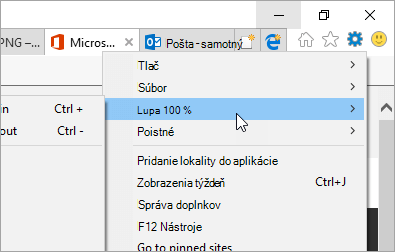
Microsoft Edge
-
Vyberte položky Nastavenia a ďalšie možnosti > Lupa.
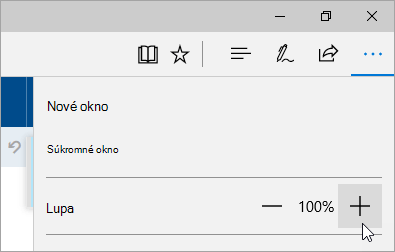
Zmena veľkosti písma pri tvorbe e-mailu
Počas tvorby správy môžete zmeniť veľkosť a formát písma.
-
Vytvorte novú správu alebo odpovedajte na správu.
-
V spodnej časti tably na tvorbu správy vyberte položku Veľkosť písma

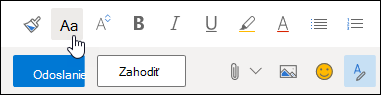
-
Vyberte požadovanú veľkosť písma.
Poznámka: Ak sa v dolnej časti tably písania nezobrazuje ponuka možností formátovania, vyberte položku 
Prispôsobenie svojich e-mailov
Okrem zmeny veľkosti písma tiež môžete vykonať nasledovné:
-
Vloženie obrázkov do e-mailovej správy alebo udalosti kalendára
-
Pridaním alebo odstránením e-mailovej adresy v službe Outlook.com vyberte, ktorá e-mailová adresa sa má použiť pri odosielaní e-mailov.
Stále potrebujete pomoc?
|
|
Ak chcete získať podporu v službe Outlook.com, kliknite sem alebo vyberte položku Pomocník na paneli s ponukami a zadajte dotaz. Ak problém svojpomocne nevyriešite, posuňte sa nadol na položku Stále potrebujete pomoc? a vyberte možnosť Áno. Ak nás chcete kontaktovať v službe Outlook.com, musíte sa prihlásiť. Ak sa nemôžete prihlásiť, kliknite sem. |
|
|
|
Ďalšiu pomoc s kontom Microsoft a predplatnými nájdete v Pomocníkovi pre konto a fakturáciu. |
|
|
|
Ak chcete získať pomoc a riešiť problémy s inými produktmi a službami spoločnosti Microsoft, sem zadajte problém. |
|
|
|
Zverejňujte otázky, sledujte diskusie a zdieľajte svoje poznatky na lokalite Outlook.com Community. |
Súvisiace témy
Zmena vzhľadu poštovej schránky v Outlook.com a novej Outlook na webe
Stále potrebujete pomoc?
|
|
Ak chcete získať podporu v službe Outlook.com, kliknite sem alebo vyberte položku Pomocník na paneli s ponukami a zadajte dotaz. Ak problém svojpomocne nevyriešite, posuňte sa nadol na položku Stále potrebujete pomoc? a vyberte možnosť Áno. Ak nás chcete kontaktovať v službe Outlook.com, musíte sa prihlásiť. Ak sa nemôžete prihlásiť, kliknite sem. |
|
|
|
Ďalšiu pomoc s kontom Microsoft a predplatnými nájdete v Pomocníkovi pre konto a fakturáciu. |
|
|
|
Ak chcete získať pomoc a riešiť problémy s inými produktmi a službami spoločnosti Microsoft, sem zadajte problém. |
|
|
|
Zverejňujte otázky, sledujte diskusie a zdieľajte svoje poznatky na lokalite Outlook.com Community. |











